Podwójna ekspozycja w Photoshopie: funkcje, zalecenia i efekty
Podwójna ekspozycja (podwójna ekspozycja) to specjalna technika obróbki zdjęć, dzięki której można połączyć dwa różne ujęcia w jeden obraz. Teraz ta modna metoda retuszowania jest aktywnie wykorzystywana przez projektantów i fotografów. Do pracy potrzebne będą dwa zdjęcia: portret i trochę krajobrazu. Za pomocą programu "Photoshop" i zestawu dość prostych narzędzi, możesz opowiedzieć historię danej osoby, pokazać, co czuje. Często używane obrazy zwierząt, które są połączone z naturalnymi krajobrazami. Przypominają nam o ekologii i potrzebie dbania o naszą planetę i jej mieszkańców.

Tryb podwójnej ekspozycji w fotografii
Tryb podwójnej ekspozycji pojawił się dość dawno temu. Teraz prawie zawsze w profesjonalnych i półprofesjonalnych lustrzankach ze specjalnymi dodatkowymi funkcjami. Przed pojawieniem się aparatów cyfrowych efekt podwójnej ekspozycji mógł zostać uzyskany, gdyby migawka działała dwukrotnie, ale film się nie przewijał. W aparatach cyfrowych funkcja ta była możliwa dzięki połączeniu dwóch elementów elektronicznych. Umożliwia podwójne podświetlenie matrycy. Oznacza to, że podczas tworzenia pierwszego obrazu jego projekcja pozostaje w macierzy i dopiero po utworzeniu drugiego obrazu jest sumowana w kolorze i uzyskiwany jest rysunek.
Jak utworzyć podwójną ekspozycję za pomocą kamery
Oto kilka kroków i wskazówek, które pomogą utworzyć oryginalny obraz, składający się z nakładki dwóch ramek:
- Upewnij się, że fotografujesz w trybie RAW, aby zmaksymalizować kontrolę nad późniejszym przetwarzaniem zdjęć.
- Zapisz oryginalne obrazy.
- Po rozpoczęciu fotografowania skorzystaj z trybu widoku: po pierwszej klatce niektóre aparaty umożliwiają ich oglądanie, a następnie wykonanie kolejnej klatki.
- Wystrzel osobę na białym tle (na przykład na tle nieba).
Podwójna ekspozycja działa najlepiej, gdy znajdziesz złożone, interesujące modele ze światłem przechodzącym przez nie.
Ad
Jak uzyskać podwójną ekspozycję za pomocą edytorów obrazu
Teraz ten sam efekt podwójnej ekspozycji można uzyskać w programie "Photoshop". Zazwyczaj łączą obraz z twarzą osoby i jakiegoś naturalnego obiektu, na przykład obszaru leśnego lub gór. W tym samym czasie jedna z ramek musi mieć wysoki współczynnik kontrastu. Aby rozpocząć, wybierz dwa zdjęcia, z których chcemy zrobić rysunek z podwójną kompozycją i otwórz oba obrazy w programie Photoshop. Możesz to zrobić przeciągając zdjęcia do okna programu lub używając menu Plik - Otwórz. Następnie przeciągnij jedną klatkę do drugiej za pomocą narzędzia Przesuń. Zmień tryb mieszania warstw w panelu Warstwy na Ekran. W tym trybie dodawane jest tylko światło, a części cienia pozostają nieużywane. Teraz musisz odbarwić wizerunek osoby. Można to zrobić na kilka sposobów: w menu "Obraz" wybierz element "Desaturate", zaznacz element w panelu "Monochrome" na panelu z kanałami lub zmniejsz nasycenie kolorów do zera.
Ad

Jak oddzielić obiekt od tła
Nie trzeba robić portretu z monotonnym tłem, ale wtedy obraz będzie musiał być dalej przetwarzany. Jeśli obraz z twarzą osoby ma wystarczająco kontrastujące tło, wówczas druga ramka będzie się łączyć tylko z samą figurą, dlatego nie będą potrzebne dodatkowe manipulacje w celu zrobienia podwójnej ekspozycji. Dodatkową korektę skali szarości można wykonać za pomocą panelu Kanały. Aby dodać kontrast do obrazu, wybierz żądaną warstwę iw menu "Obraz" wybierz pozycję "Jasność / Kontrast". Następnie wybierz narzędzie "Szybki wybór" lub "Magiczna różdżka" i wybierz tło, a następnie naciśnij prawy przycisk myszy i wybierz element menu "Odwróć".

Inny sposób na stworzenie podwójnej ekspozycji
Możesz zrobić trochę inaczej. Praca zaczyna się także od przetwarzania portretu osoby. Trzeba go odbarwić, używając już znanych wariantów lub innej metody, która nie została jeszcze wspomniana - dodaj warstwę dopasowania "Czarno-biały". Ale po zastosowaniu tego efektu musi być związany z warstwą, na którą został nałożony. Możesz to zrobić, jeśli przytrzymasz klawisz Alt i klikniesz lewym przyciskiem na przecięciu warstw. Następnie przeciągnij warstwę lasu na portret i połącz ją ze sobą. Następnie nowa warstwa zostanie wycięta wzdłuż konturu obiektu. Wywołaj narzędzie "Swobodne przekształcanie", przytrzymując kombinację klawiszy Ctrl + D, i skaluj obraz z lasem, wybierając najbardziej odpowiednią dla niego pozycję. Następnie usuń powiązanie z warstwą, ponownie naciskając klawisz Alt i klikając lewy przycisk myszy na przecięciu warstw. Utwórz maskę, przytrzymując klawisz Ctrl i klikając warstwę z portretem. Po tym jak się wyróżnił, przejdź do warstwy z lasem i kliknij element "Utwórz maskę". Następnie zmień tryb nakładki na "Ekran" - a obraz podwójnej ekspozycji jest gotowy. Opcjonalnie możesz grać z różnymi filtrami i dodawać różne efekty.

Używanie "Szybki wybór" i "Lasso prostoliniowe"
Inną opcją jest wybranie obiektu za pomocą narzędzia Szybka selekcja i skopiowanie go do nowej warstwy. Jeśli niektóre elementy nie wyróżniają się, usuń usterki za pomocą "Rectilinear Lasso". Możesz dodać zaznaczenie za pomocą klawisza Shift. W tym samym czasie w pobliżu ikony narzędzia pojawia się ikona plus, co oznacza "dodaj". Jeśli chcesz usunąć zaznaczenie z określonego obszaru, wybierz to samo narzędzie i pracuj z wciśniętym klawiszem Alt. Po wybraniu obiektu przytrzymaj kombinację klawiszy Ctrl + J, aby skopiować wybrany obszar do nowej warstwy.

Narzędzie Lasso magnetyczne do wybrania obiektu
Jeśli używasz narzędzia Lasso magnetyczne lub w inny sposób wycinasz kształt i kopiujesz go do nowej warstwy, możesz również narysować tło żądanego koloru, tak aby nakładanie się obiektów okazało się bardziej skuteczne. Często używane do tego gradientu. Gradienty są zróżnicowane i można wybrać dowolne standardowe lub stworzyć własne. Kiedy tło jest kolorowe, zauważalne są drobne błędy konturu. Wygładź je najłatwiej za pomocą gumki. Inną opcją jest użycie maski warstwy. Nie jest konieczne, aby obraz był monochromatyczny, ale będziesz musiał pracować z kolorem. W zależności od samego obrazu możesz dodawać różne warstwy dopasowania i zmieniać nasycenie, jasność, eksperymentować z poziomami i używać gradientów. Następnie, wykonując wszystkie niezbędne manipulacje, tworzymy podwójną ekspozycję w programie, umieszczając warstwę z lasem na wierzchu twarzy osoby i przełączając tryb mieszania na "Ekran". Jeśli zrobisz to poprawnie, części cienia obu warstw będą się rozwijać, a tło pozostanie czyste.

Pracuj z maską warstwy
Częściowe usunięcie tła w przypadku podwójnej ekspozycji może również polegać na użyciu maski warstwy. Dodaj go do menu warstw i usuń niepotrzebne części za pomocą narzędzia Pędzel na czarno. Maluj na działkach - i chowają się. Jeśli chcesz coś zwrócić, zmień kolor na biały i dostosuj krawędzie. Inną opcją jest użycie narzędzia Eraser, ale w ustawieniach trzeba wybrać miękki pędzel. Jeśli obraz jest zbyt ciemny, utwórz nową warstwę dopasowania "Poziomy", a przesuwając wskaźniki, delikatnie rozjaśnij zdjęcie podwójną ekspozycją. Kontrast można regulować za pomocą środkowego suwaka. Warstwa korekcyjna działa na wszystko pod nią.
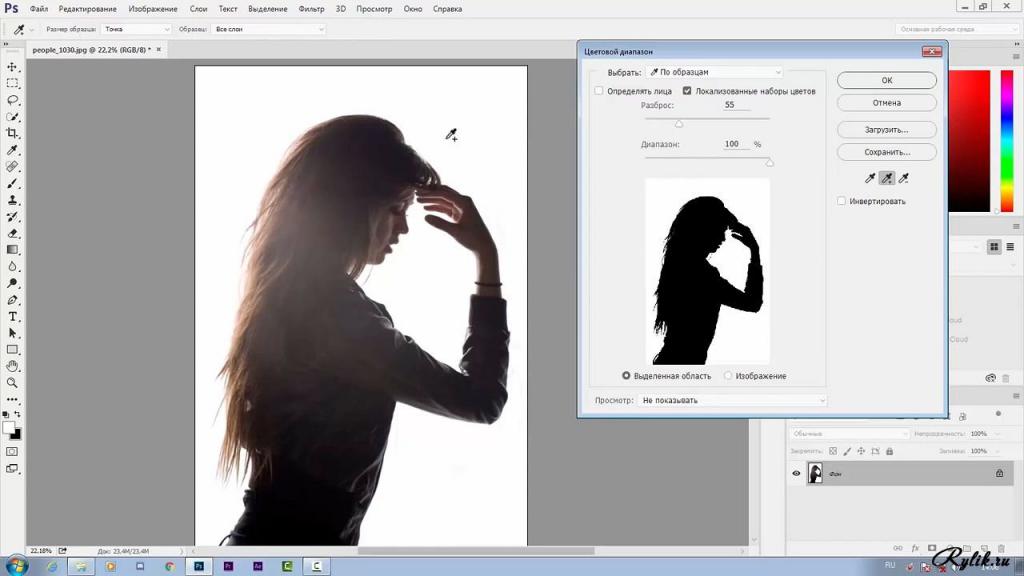
Ekspozycja z rotacją jednej warstwy
Dzięki zastosowaniu masek możemy w każdej chwili skorygować dowolną część obrazu z podwójną ekspozycją. Na przykład kadruj portret, łącząc go ze zdjęciem lasu. Aby to zrobić, otwieramy obraz natury na nowej warstwie i obracamy go o 90 stopni. Używając narzędzia "Wybór" według koloru nieba, oddzielamy rysunek od drzew. Następnie przejdź do warstwy z portretem i dodaj maskę warstwy. Pracując nad maską, usuwamy części figury, aby obraz osoby płynnie zmienił się w obraz lasu. Otrzymujemy ciekawy efekt, który często jest wykorzystywany do tworzenia podwójnej ekspozycji w programie Photoshop.
Inną opcją jest połączenie warstwy z lasem i włosami modelu, a także obrócenie jednej z ramek pod kątem 90 stopni. Jeśli odbarwisz obie warstwy i połączysz je, wystarczy usunąć miękki pędzelek, a otrzymasz niezwykłe zdjęcie z podwójną ekspozycją. Czasami przy odpowiednim wyborze klatek i przy użyciu różnych trybów mieszania, nie trzeba już niczego zmieniać. Niektórzy fotograficy po prostu nakładają jedno zdjęcie na drugie i nakładają się na siebie, aby uzyskać pożądany efekt. Teraz wiesz, jak używać podwójnej ekspozycji i możesz tworzyć własne obrazy.